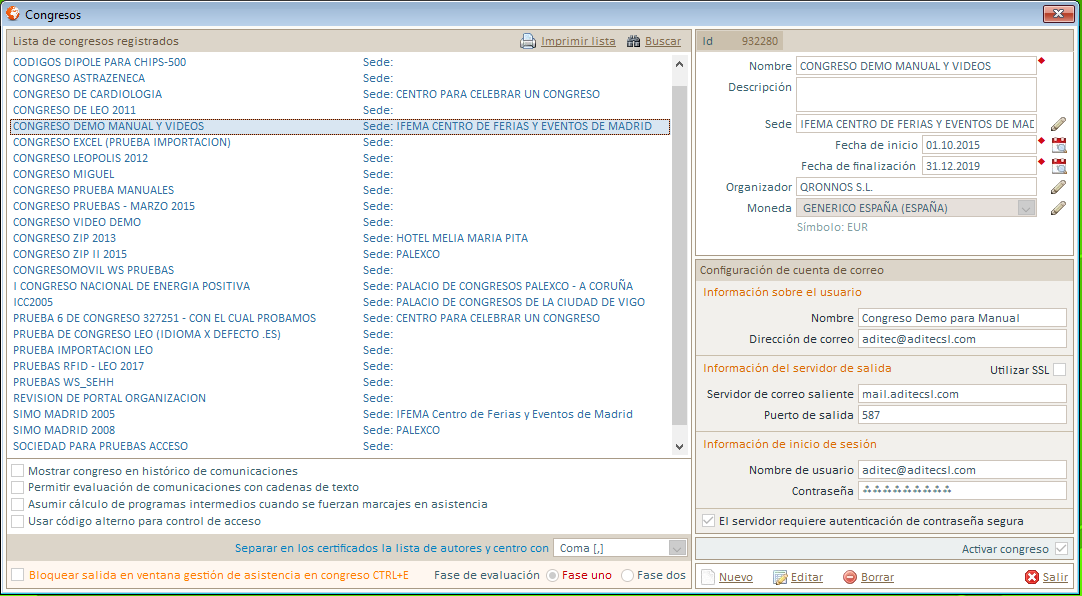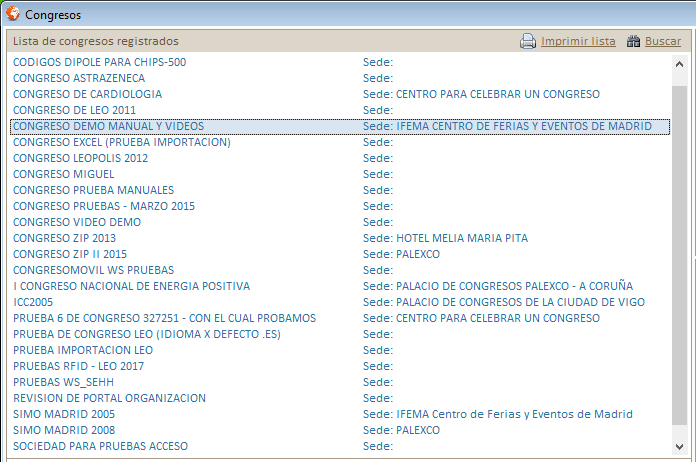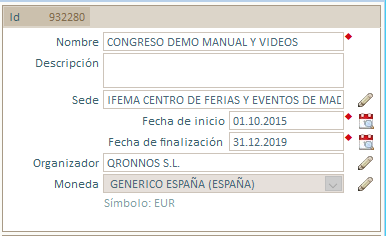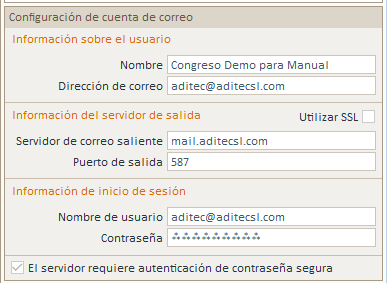Vista general de la ventana
Abre la pantalla donde están definidos todos los congresos del sistema. Es el primer paso para poder dar de alta un nuevo congreso o evento en el sistema.
Lista de congresos registrados
Muestra todos los congresos que se están gestionando en el sistema de congresos.
- Imprimir Lista: Imprime la lista de congresos del sistema.
- Buscar: Busca un congreso en la lista de congresos registrados.
Zona detalle del congreso
- Id: Identificador unico del congreso en el software.
- Nombre: Nombre del congreso.
- Descripción: Descripción larga del congreso.
- Sede: Sede del congreso.
- Fecha de inicio y fecha de finalización: Es muy importante definir bien la fecha de inicio y la fecha de finalización, estas fechas permitirán que el evento esté vigente o caducado en la lista de eventos del sistema.
- Organizador: Empresa que organiza el evento. Con el icono del Lápiz de podran dar de alta empresas organizadoras.
- Moneda: Definimos que formato de moneda y símbolo tendrá este congreso en concreto.
Configuración cuenta de correo.
- Nombre: Nombre que se verá en el remitente del correo.
- Dirección de correo: Correo electrónico que enviará los mensajes desde el sistema.
- Servidor de correo saliente: Configuración del correo saliente para el email.
- Usar SSL: Marcar si el servidor lo necesita.
- Puerto de salida: Puerto smtp, habitualmente 25 ó 587.
- Nombre de usuario: Nombre de usuario del correo electrónico.
- Contraseña: Contraseña del correo electrónico.
- El servidor requiere autenticación de contraseña segura: Marcar si el servidor de correo lo necesita.
Activación de congreso
Activar congreso: IMPORTANTE todos los congresos al darse de alta tiene que marcarse esta opción, sino no funcionará el congreso en el software
Zona de opciones de congreso
- Mostrar congreso en histórico de comunicaciones: Mostrará este congreso en el histórico de comunicaciones ( Consultar con Desarrollo).
- Permitir evaluación de comunicaciones con cadenas de texto: El sistema permite evaluar comunicaciones con puntuaciones numéricas o con cadenas de texto. Se explica más al respecto en el apartado de evaluación de comunicaciones.
- Asumir cálculo de programas intermedios cuando se fuerzan marcajes en asistencia: Solo para técnicos especializados en control de acceso (Consultar con Desarrollo).
- Usar código alterno para control de acceso: Utilizar doble ID de las personas asistente. Solo para técnicos especializados en control de acceso (Consultar con Desarrollo).
- Separar en los certificados la lista de autores y centros con: Separador de la cadena de autores para certificados de comunicaciones. Se selecciona el separador.
- Fase de evaluación: Fase actual para la evaluación de comunicaciones. Se explica más al respecto en el apartado de evaluación de comunicaciones.
- Bloquear la salida en ventana de gestión de asistencia en congreso: Crea un bloqueo en esta ventana de la cual hay que salir con contraseña.
Botoneras
- Nuevo: Da de alta un nuevo congreso.
- Editar: Permite modificar algún dato del congreso que tenemos marcado.
- Borrar: Permite borrar un congreso. IMPORTANTE, si se borra un congreso determinado NO SE PUEDEN REVERTIR EL PROCESO Y SE PERDERAN LOS DATOS QUE TENGA.
- Salir: Cierra la ventana.
Abre la pantalla donde están definidos todos los congresos del sistema. Es el primer paso para poder dar de alta un nuevo congreso o evento en el sistema.